Google Chrome – если не лучший, то, бесспорно, самый популярный браузер, пришедший на смену системному браузеру на Android. Многие выбирают его из-за хорошей функциональности и кроссплатформенности, хоть и ругают частенько за высокую энерго- и ресурсоемкость. Но сегодня речь не об этом. В данной статье мы отметим полезные возможности Chrome, которые делают работу с браузером более удобной и комфортной.
Содержание
Жесты
Подавляющее большинство пользователей мобильного браузера Chrome знают и используют один привычный жест – «потянуть для обновления». А знаете ли вы, что в Chrome работают и другие жесты? Например, можно перейти на другую открытую вкладку, если сделать свайп влево или вправо по адресной строке. Это отличный способ перемещаться между вкладками, когда их немного. При большом количестве удобнее будет перейти к списку с вкладками, нажав на соответствующую кнопку. Однако и тут можно воспользоваться жестом – просто потяните адресную строку вниз и вы попадете в этот список. Дальнейшие действия вы уже знаете – чтобы закрыть вкладку, достаточно смахнуть ее в сторону.
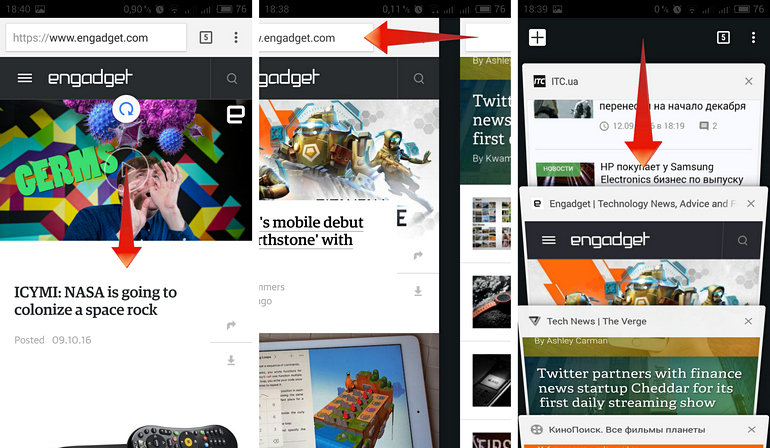
Умный поиск с быстрыми ответами
Не выделить эту особенность браузера Chrome было бы непростительно. Да, Google знает толк в поиске и старается его усовершенствовать. Поисковые механизмы здесь повсюду и активированы по умолчанию. Так, в Chrome есть две интересные функции, отвечающие за расширенные возможности поиска. Одна из них называется «Поиск и предложения URL» — вместе с подсказками с похожими запросами и популярными сайтами предлагает быстрые ответы на эти запросы. Например, таким образом можно узнать погоду в вашем городе, высоту Эвереста или решить несложный математический пример.
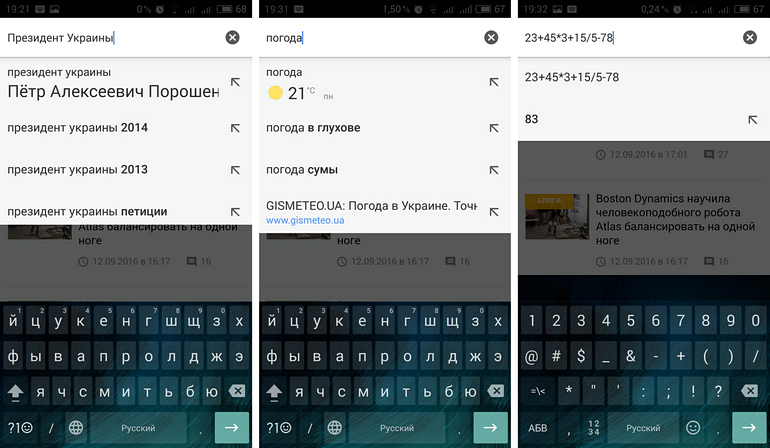
Другая функция носит название «Быстрый поиск» и позволяет получить дополнительную информацию, «тапнув» на любом слове на открытой веб-странице. Внизу экрана появляется панель с результатами поиска, которую можно частично или полностью выдвинуть и перейти по ссылкам, не покидая выбранную веб-страницу.
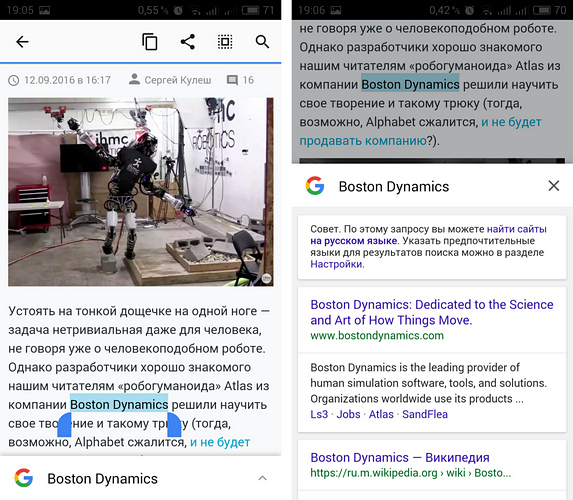
Экономия трафика
Опция будет полезна в первую очередь, если вы пользуетесь мобильным интернетом с ограниченным объемом трафика. При активации данной функции часть данных проходит через серверы Google и сжимается, в результате загружаемая веб-страница становится гораздо «легче». Не исключено, что при включении сжатия данных некоторые сайты будут загружаться чуть быстрее. Функция не затрагивает трафик, идущий по протоколу https.
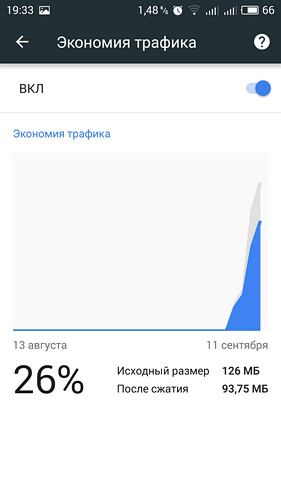
Недавние вкладки
Кроссплатформенная синхронизация – главная особенность и преимущество Chrome. В Android-версии браузера можно получить доступ ко всем вкладкам, открытым ранее на других устройствах (если выполнен вход в аккаунт Google и включена синхронизация). На смартфоне или планшете под управлением Android функция работает в автоматическом режиме. Список последних вкладок можно найти в меню браузера или внизу страницы с новой вкладкой. Эта функция хороша тем, что вы можете продолжить просмотр веб-страниц, с которыми работали на другом устройстве, например, на ПК.
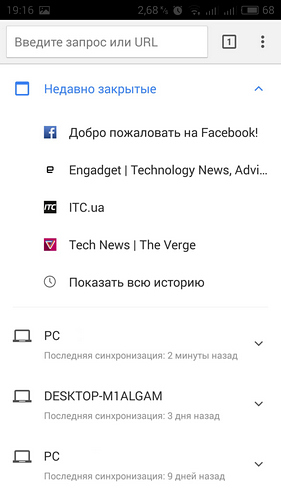
Настройки сайта
Chrome для Android также позволяет устанавливать разрешения и запреты для сайтов. Это касается доступа к камере, микрофону, местоположению, уведомлениям и прочего. В принципе, этот раздел не требует участия пользователя – все необходимые опции уже активированы. Единственное, на что стоит обратить внимание — блокировка всплывающих окон, которую желательно включить. Остальные пункты меню настроек вы можете менять по вашему усмотрению. Кстати, иногда встречаются рекомендации отключить JavaScript, чтобы страницы грузились быстрее. Да, это может существенно ускорить загрузку сайта, но при этом некоторые его элементы будут некорректно отображаться, а сценарии, использующие JavaScript (например, воспроизведение видео), и вовсе перестанут работать. Так что это может иметь смысл в том случае, если вам нужен лишь текстовый контент на странице.
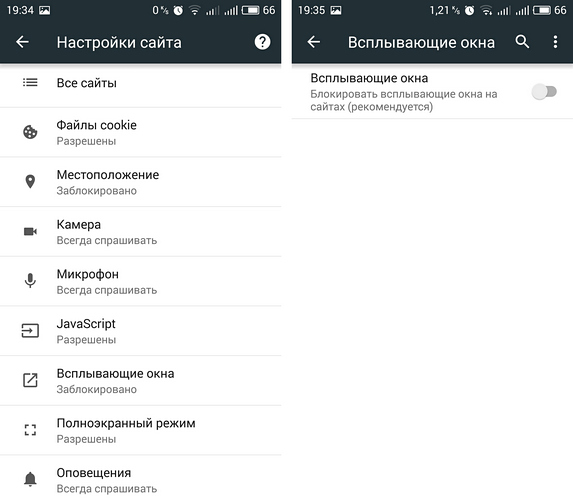
Скрытые возможности
Google не особо спешит внедрять новые функции в свой браузер. Зачастую такие нововведения появляются либо в тестовом приложении Chrome Dev, либо остаются в качестве экспериментальных в стабильной версии Chrome. Эти функции не только отключены в приложении по умолчанию, но и скрыты от пользователей, однако их можно активировать на служебной странице chrome://flags. Не будем углубляться в эксперименты, тем более, что таким образом можно получить обратный от ожидаемого результат, но на некоторые функции все же обратим ваше внимание.
Режим чтения
Такой режим есть практически во всех известных мобильных браузерах. И только в Google, вероятно, считают, что любой современный сайт уже оптимизирован под мобильное устройство и этот режим уже не актуален. Но на самом деле далеко не каждый сайт имеет оптимизированную версию, поэтому в любом случае было бы не лишним добавить в Chrome такую возможность.
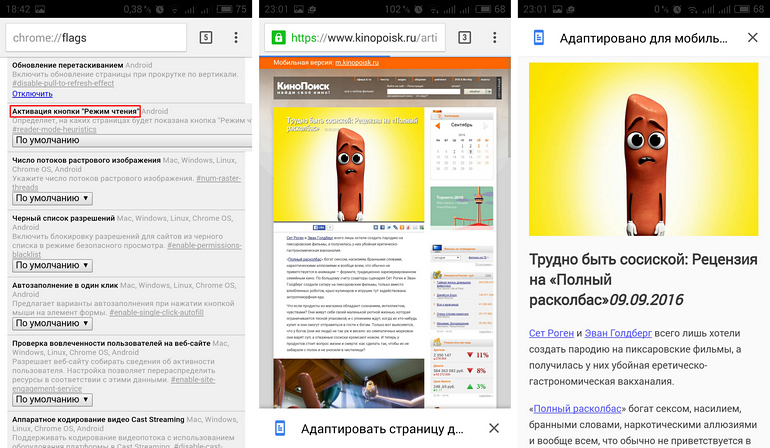
После включения этой функции во время просмотра веб-страницы вы увидите всплывающую панель «Адаптировать страницу для мобильного устройства», которая активирует режим чтения. В этом режиме удаляются лишние структурные элементы страницы: баннеры, социальные кнопки, боковые панели и так далее, оставляя лишь текст и картинки. Работает это не на всех страницах, а там, где преимущественно размещен текстовый материал.
Регулировка прокрутки
Эта опция дает возможность регулировать положение ползунка прокрутки с целью устранить видимый переход при смене скрытых изображений. Проще говоря, вы открываете сайт, видите интересную статью, начинаете читать. В этот момент прогружается какое-нибудь изображение (например, рекламный баннер) и разметка страницы резко сдвигается вниз. Хуже всего, когда это происходит в момент нажатия на ссылку – в результате можно ошибочно открыть не ту страницу. Функция «Регулировка прокрутки» предотвращает подобные скачки содержимого на странице, загружая новые изображения «за кадром».
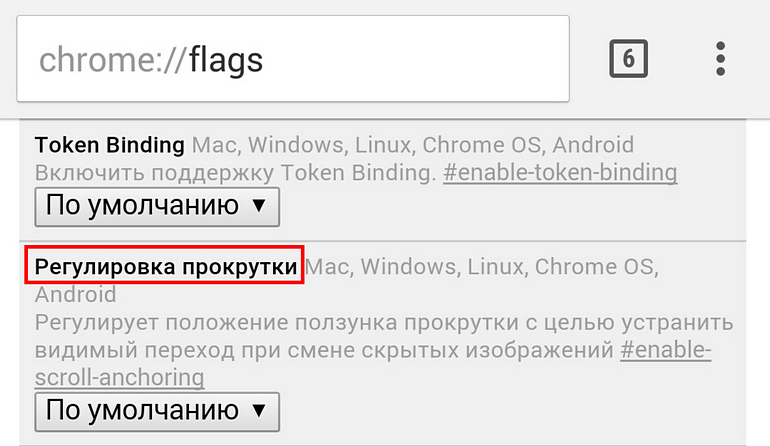
А какие возможности мобильного Chrome используете вы?

